Cómo ejecutar manualmente el Explorador de Windows (En 7 Pasos)
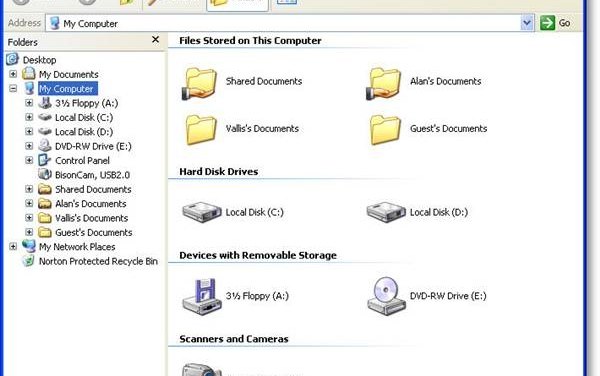
El Explorador de Windows surgió con la introducción de Windows 95. En ocasiones esta aplicación puede dejar de responder a los comandos del usuario. Si esto ocurre y otros programas parecen estar funcionando correctamente, entonces quizá sea tiempo de reiniciar el Explorador de Windows. Muchas personas simplemente reinician la computadora o cierran la sesión, pero pueden perder los datos críticos en los que hayan estado trabajando. El reinicio manual del Explorador de Windows permitirá al usuario tener dicho programa en ejecución de nuevo sin necesidad de cerrar la sesión.
Paso 1
Haz clic en el botón "Inicio" en la barra de tareas.
Paso 2
Selecciona "Apagar" en Windows Vista o "Apagar tu computadora" en Windows XP. Aparecerá la ventana "Apagar".
Paso 3
Mantén presionadas las teclas "Ctrl", "Shift" y "Alt" y haz clic en "Cancelar". Esto cerrará el Explorador de Windows. No entres al administrador de tareas para cerrar el Explorador de Windows desde ahí, ya que de lo contrario dicho programa no se cerrará apropiadamente.
Paso 4
Abre el "Administrador de tareas". La forma más sencilla de hacerlo es presionando las teclas "Ctrl", "Alt" y "Del" simultáneamente.
Paso 5
Selecciona "Archivo" en la parte superior izquierda de la ventana del "Administrador de tareas". Aparecerá un menú desplegable.
Paso 6
Selecciona "Nueva tarea (Ejecutar...)". La ventana "Crear nueva tarea" aparecerá.
Paso 7
Escribe "Explorer.exe" y presiona "Enter".
